Excel表格作为日常办公软件,它既能对数据进行记录和整理,也能加工、计算、统计分析。但你肯定没想过利用Excel表格制作日历、工作计划表。那么本文就excel表格日历怎么做,excel做......
2022-12-18 201 excel制作表格日历 excel制作日历工作计划表
在excel中,默认的数据单元格总是中规中矩的,尺寸和样式全是统一的。为了增强图表的美观度和灵活性,我们可以使用excel中的基础工具,制作一些不规则的表格。接下来,小编就以“excel不规则表格制作的详细步骤,excel不规则表格如何全选”这两个问题为例,向大家演示一下,在excel中制作不规则图表的全过程。
一、excel不规则表格制作的详细步骤
想要在excel中制作不规则的表格,就需要灵活地使用工具栏中的“合并后居中”命令。下面,小编就向大家演示一下,使用合并居中命令制作不规则图表的详细步骤。
1.选取表格范围
首先,在excel中选取制作图表所需的单元格,随后点击鼠标右键打开其快捷菜单栏,使用其中的“设置单元格格式”命令。
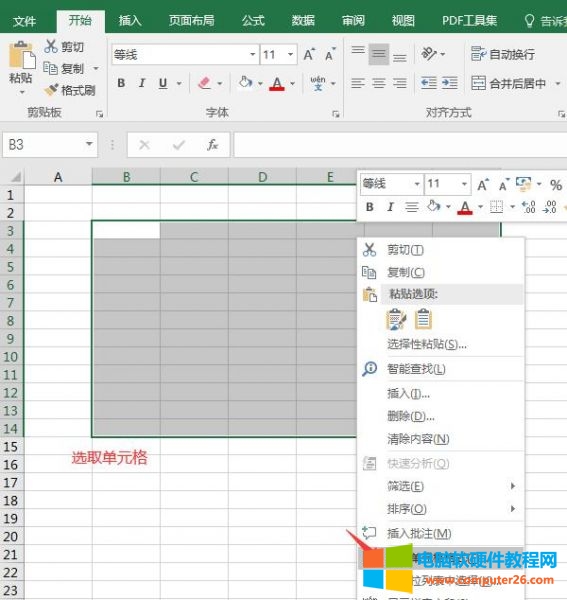
图1:选取表格范围
2.设置边框
弹出设置窗口后,切换到“边框”界面,在“线条样式”列表中选择一款黑色实线,作为图表内外边框的线条效果。设置完成后,点击底部的“确定”键。
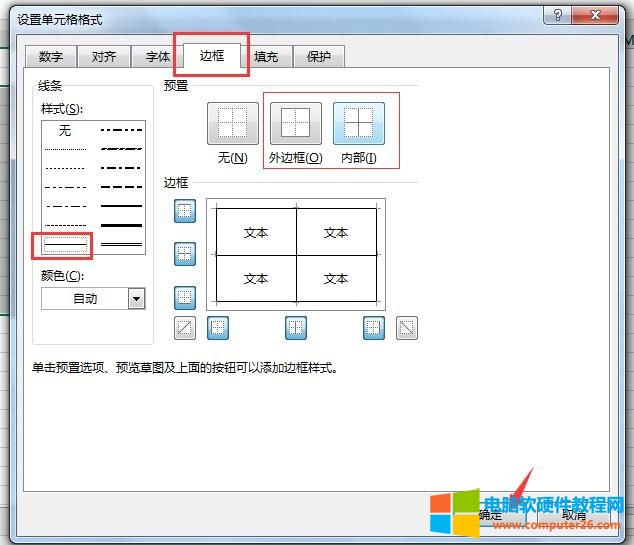
图2:设置边框
3.合并后居中
如图3所示,表格设置完成后,就可以使用“合并后居中”的命令了。我们选择图表的首行单元格,点击上方工具栏中的“合并后居中”命令,将它们进行归总,形成一个完整的主标题单元格。
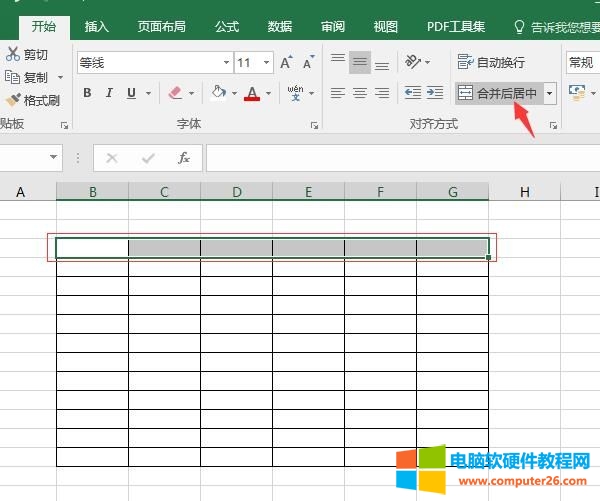
图3:合并后居中
4.其余单元格合并
除了横向单元格外,我们也可以选择竖向的单元格,同样是使用上方的“合并后居中”命令,将它们归总为一个单元格。
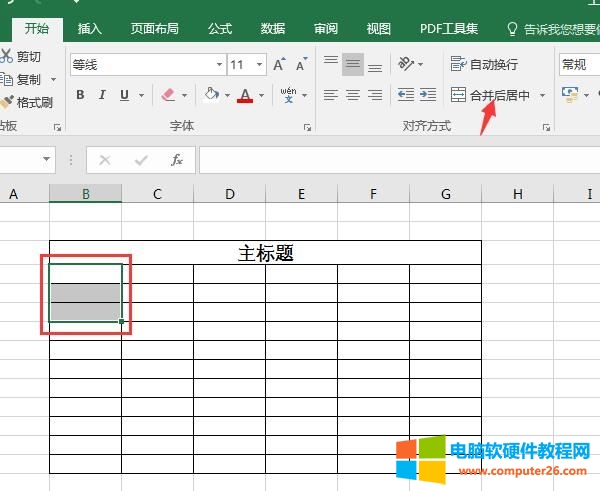
图4:其余单元格合并
5.不相邻无法合并
不过,有一种特殊情况,如果几个单元格之间不相邻,那就无法使用“合并居中”命令进行整合归总了。
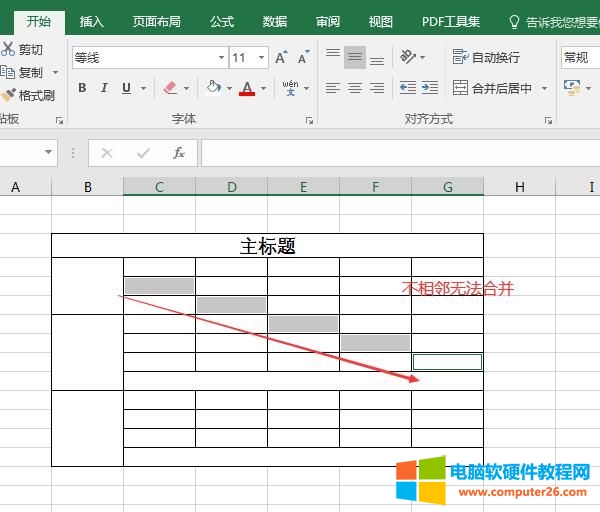
图5:不相邻无法合并
二、excel不规则表格如何全选
如果想要全选excel中的不规则表格,我们可以使用以下三种方法。
1.全选小图标
第一种方法是直接点击表格左上角的三角图标,就能实现一键全选所有的图表单元格了。
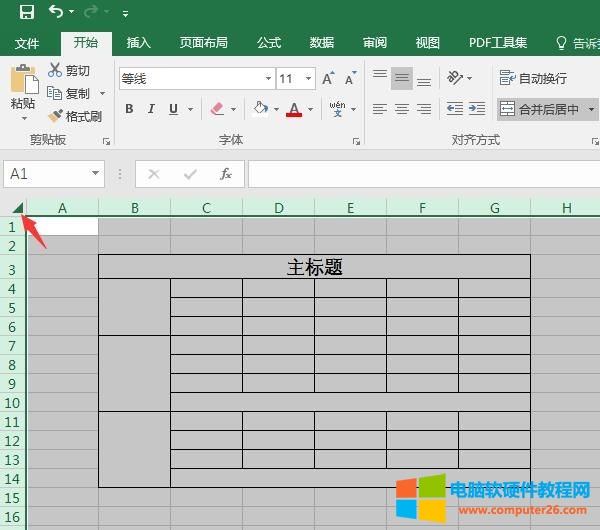
图6:全选小图标
2.全选快捷键
第二种方法是使用键盘上的全选快捷键,同时点击键盘上的“Ctrl+A”键,就能选中所有单元格。
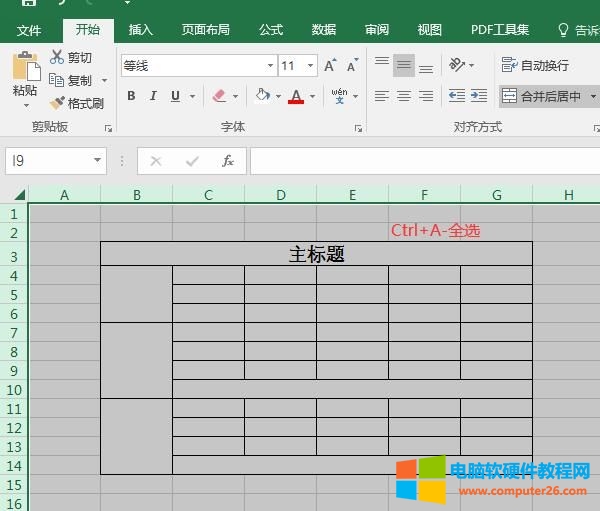
图7:全选快捷键
3.鼠标框选
第三种方法是,直接使用鼠标来框选所需的图表单元格,如果需要选取的图表较少,可以使用这种方法进行操作。
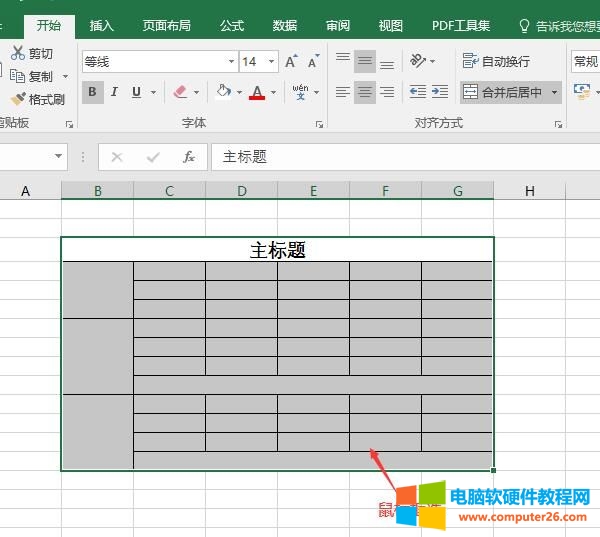
图8:鼠标框选
上述的三种方法都可以全选excel中的表格,但如果想要精确地选取页面中某个不规则的图表,就需要运用第三种方法,即使用鼠标手动进行内容框选。
三、如何在excel中调整单元格的尺寸
除了使用合并工具制作不规则的图表外,我们也可以通过调整单元格的尺寸,来增加图表的灵活性和变化性。
1.拖动轴线
调整单元格尺寸的方法有两种,第一种方法是直接拖拽上方的单元格轴线,可用于调整单元格的宽度。
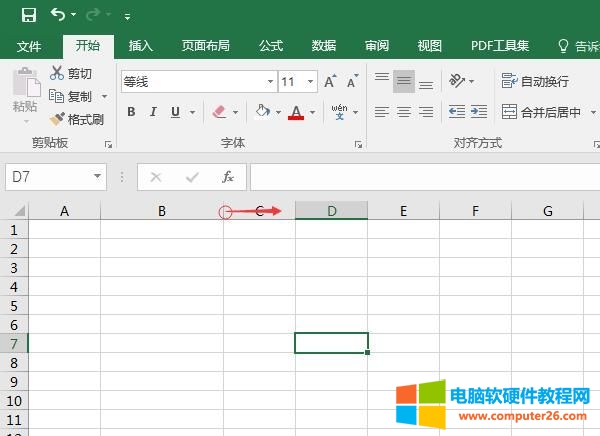
图9:拖动轴线
2.调整高度
拖拽竖向单元格上的轴线,则可以调整单元格的高度。慢慢拖拽,还可以显示出具体的尺寸参数。
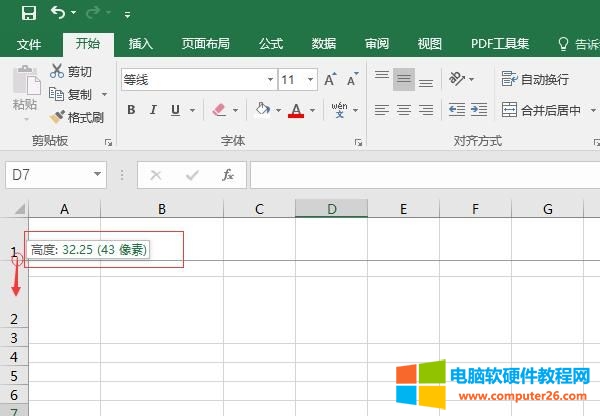
图10:调整高度
3.格式-行高列宽
第二种方法则是使用工具栏中的“格式”命令,直接调整单元格的“行高和列宽”。

图11:格式-行高列宽
4.参数调整
点击对应的命令字符,在弹出的设置窗口中,填写单元格的详细尺寸就可以了。
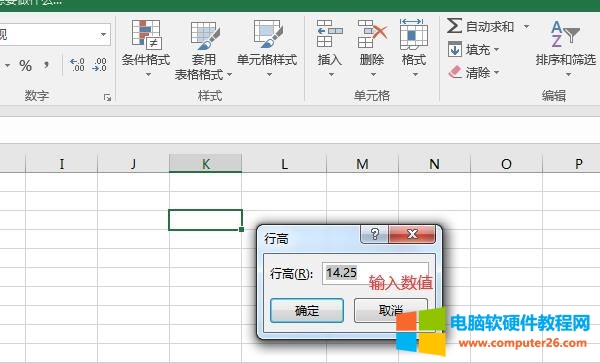
图12:参数调整
标签: excel不规则表格制作excel不规则表格excel不规则表格全选
相关文章
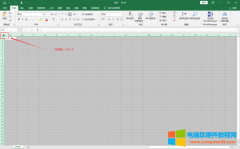
Excel表格作为日常办公软件,它既能对数据进行记录和整理,也能加工、计算、统计分析。但你肯定没想过利用Excel表格制作日历、工作计划表。那么本文就excel表格日历怎么做,excel做......
2022-12-18 201 excel制作表格日历 excel制作日历工作计划表
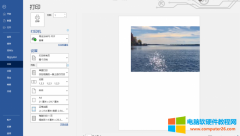
我们日常使用word编辑文档,中间会有一些图片需要打印。打印时可能会出现图片缺失的情况。本文就为大家解答下,word打印图片总是缺一部分的原因,以及word打印图片怎么铺满整张......
2022-11-04 219 word打印图片总是缺一部分 word打印图片铺满整张A4
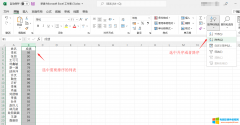
有些场合需要将excel表格中的数据进行排序,比如老师做成绩统计时,往往需要将学生的成绩从高分到低分进行排序。那么excel表格排序是什么操作步骤呢,excel表格排序如何让其他行也......
2022-10-07 210 excel表格排序
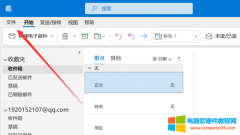
人们在使用outlook时会收到许多邮件,有时会随手将一些邮件删除,有时又会用到它们,但却找不到outlook备份文件,今天就为大家解答outlook备份文件在哪里, outlook备份邮件怎么打开这两......
2022-09-26 204 outlook outlook备份邮件 outlook备份文件

页边距是指页面的边线到文字的距离。通常可在页边距内部的可打印区域中插入文字和图形,也可以将某些项目放置在页边距区域中(如页眉、页脚和页码等)。在使用Word文档过程中,......
2022-08-14 200 word设置页边距参数